最佳方式安装最新版本的Windows 10:详细图文教程
你是否被如何安装Windows 10这个问题困扰?别担心!今天我们将要探讨如何以最简便的方法安装最新版本的Windows 10。这篇详细的图文教程会一步一步地指导你完成安装过程,不错过任何一步。让我们一起来了解安装Windows 10的最新指南和最佳方式,以便你能顺利完成系统升级。
主题介绍
Windows 10是微软开发的最新操作系统,其稳定性和功能性受到广泛好评。但有时候,我们可能需要重新安装操作系统,或者将旧系统升级到最新版本的Windows 10。这不需要你是一个技术专家,只需按步骤操作即可。这篇文章会从头到尾带你了解如何完成这一过程。
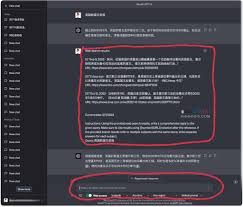
预备工作和重要性说明
在开始前,确保你已经备份了重要文件,并准备了一个8GB以上的U盘,以创建安装介质。安装最新版本的Windows 10非常重要,不仅可以提高系统的稳定性和安全性,还能使用最新的功能和更新。以下是准备安装前的步骤:
- 备份重要文件
- 准备一个8GB或更大容量的U盘
- 确保你的网络连接稳定
- 下载 媒体创建工具
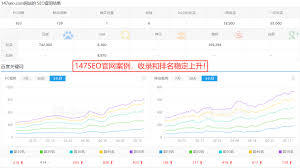
步骤一:创建安装介质
首先,我们需要下载并运行微软的媒体创建工具。这一步让你创建一个可引导的U盘,用于安装Windows 10。
1. 下载媒体创建工具
- 前往微软官方网站:
https://www.microsoft.com/en-us/software-download/windows10 - 点击”立即下载工具”
- 下载完成后,双击运行下载的文件
2. 创建安装介质
- 打开媒体创建工具,接受许可条款
- 选择”为另一台电脑创建安装介质”
- 选择语言、版本和体系结构(建议64位)
- 选择使用U盘,然后选择你的U盘,点击下一步
- 等待工具完成下载和创建过程
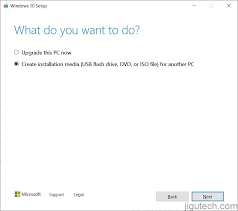
步骤二:引导进入安装界面
现在,你已经有了一个可以使用的U盘,我们接下来需要用这个U盘启动你的电脑,以开始Windows 10的安装过程。
1. 设置BIOS
- 重启电脑并按下相应的快捷键进入BIOS设置(不同厂商不同,一般是F2或DEL键)
- 在BIOS中找到启动选项(Boot),将U盘设置为第一启动项
- 保存并退出BIOS
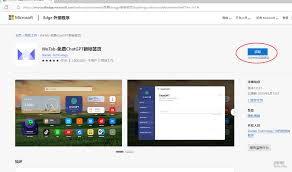
2. 安装 Windows 10
- 插入安装U盘,启动系统进入Windows安装界面
- 选择语言和键盘布局,然后点击“下一步”
- 点击“现在安装”并输入产品密钥(如果有,可以跳过)
- 选择“自定义安装”,然后选择目标分区(建议格式化目标分区)
- 等待安装完成,按照提示完成设置

步骤三:安装后的设置
安装完成后,我们需要进行一些基础设置,以确保Windows 10可以正常运行。
1. 系统激活
连接网络后,系统会自动尝试激活。如果有激活问题,可以在“设置”中的“更新和安全”下手动激活。
2. 安装驱动程序和更新
进入“设置”->“更新和安全”->“Windows更新”,检索并安装最新的驱动程序和系统更新。
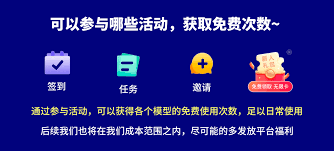
实用小技巧
以下是一些实用的提示,帮助你更好地使用Windows 10:
- 节省硬盘空间:安装完系统后,可以使用“磁盘清理”工具清理临时文件。
- 安全保护:确保安装并启用防毒软件,保持系统更新。
- 个性化设置:在设置中可以定制桌面背景、主题及通知。
- 快捷键学习:了解一些常用的Windows键盘快捷键,提高工作效率。
- 备份数据:定期使用“文件历史记录”或其他工具备份重要文件。
常见问题解答
以下是一些常见问题及解答,帮助你更好地理解和解决安装过程中的疑问:
1. 我可以不格式化旧分区吗?
可以,但建议格式化以确保系统干净运行。
2. 安装过程中卡住了怎么办?
重启电脑并重新尝试安装,检查U盘和ISO文件是否完整。
3. 没有产品密钥可以安装吗?
可以跳过输入产品密钥,但你需要在激活期间提供合法的产品密钥。
4. 安装失败怎么办?
确保BIOS设置正确,U盘和ISO文件没有损坏,或尝试在支持社区寻求帮助。
5. 安装后无法联网如何解决?
检查网络连接,重新启动路由器或网卡驱动,确保驱动程序安装正确。
总结与行动建议
通过今天的教程,我们详细了解了安装Windows 10的每个步骤。从准备工作到创建安装介质,再到引导安装和完成基本设置,每一步都非常重要。重新安装或升级到最新版本的Windows 10不仅可以让你的电脑使用最新的功能,还能提升系统的稳定性和安全性。确保在安装时细心操作,并且持有合法的产品密钥。现在就动手,按照教程步骤为你的电脑安装最新版本的Windows 10吧!

